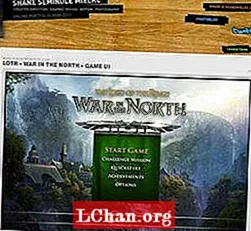Contenido
- Parte 1. ¿Dónde se encuentran los iconos de Windows 10?
- Parte 2. Cómo cambiar los iconos de Windows 10
- Uso de la configuración de la PC
- Parte 3. Más consejos para Windows
- 1. Sincroniza el teléfono y la computadora
- 2. Utilice Near Share
- 3. Acceso controlado a carpetas
- Resumen
Windows 10 puede ayudarlo con sus diferentes características, y hay mucho más de lo que creía posible. Por ejemplo, no es solo tener características como la grabación de pantalla lo que lo hace diferente de las versiones anteriores de Windows, también puede cambiar y personalizar la apariencia según lo necesite. Como Iconos de Windows 10 y más.
Cuando crea una carpeta en su computadora con Windows 10, se crea con un icono predeterminado. Puede cambiarlo por un icono personalizado que haya creado o por cualquiera de los que ya están almacenados en la computadora. Varios sitios web también ofrecen diseños de iconos personalizados, en caso de que desee personalizarlos más.
Parte 1. ¿Dónde se encuentran los iconos de Windows 10?
Anteriormente, todos los archivos de iconos de Windows 1 se almacenaban como un archivo .ICO. Un archivo .ICO solo puede almacenar un ícono y eso se debe a que Windows 10 tiene varias aplicaciones y cada una de ellas tiene íconos diferentes. Sin embargo, fue muy conveniente, por lo que el sistema operativo Windows cambió a archivos .DLL, que es como una biblioteca de iconos. Siempre que desee cambiar el icono de una carpeta en particular, debe señalar el archivo .DLL respectivo y luego el icono que desee.
Como se mencionó anteriormente, los archivos .DLL son una variedad de íconos. Los iconos se dividen en categorías según el tipo y su finalidad. Echemos un vistazo a algunos archivos .DLL populares y la ubicación de los iconos de Windows 10:
1.% systemroot% system32 imageres.dll - consta de todos los iconos utilizados en una computadora con Windows 10. Tiene la colección más grande de iconos de carpetas.
![]()
2.% systemroot% system32 pifmgr.dll - esta biblioteca consta de iconos de estilo antiguo de versiones anteriores del sistema operativo Windows.
3.% systemroot% system32 mmcndmgr.dll - este archivo consta de íconos de administración de computadoras, así que si eres un amante de la administración, te enamorarás de todos los íconos.
Parte 2. Cómo cambiar los iconos de Windows 10
Cambiar los iconos de las carpetas es mucho más fácil de lo que pensaba. El proceso no requiere mucho tiempo y no requiere ningún conocimiento técnico.
A continuación, se explica cómo cambiar los iconos de escritorio de Windows 10 con un método simple:
Uso de la configuración de la PC
Paso 1. Presione Windows + I juntos. Se abrirá Configuración.
Paso 2. Haga clic en Personalización y aparecerá una ventana en su pantalla.
Paso 3. En la columna del lado izquierdo, haga clic en Cambiar DesktopIcons.
![]()
Paso 4. Las ventanas "DesktopIcon Settings" aparecerán en la pantalla. En esta ventana, podrá ver todas las carpetas que están en su escritorio. Seleccione la carpeta cuyo icono desea cambiar. Haga clic en Cambiar icono.
![]()
Paso 5. La ventana "Cambiar icono" aparecerá en la pantalla. Haga clic en el icono que le guste y haga clic en Aceptar. Esto lo dirige a la ventana "Configuración de DesktopIcon". Haga clic en Aceptar para confirmar el cambio en el icono.
![]()
Regrese al escritorio y el icono aparecerá cambiado. Solo puede cambiar el icono de una carpeta a la vez. Siguiendo el mismo método, puede restaurar desktopicons Windows 10 de la carpeta.
Parte 3. Más consejos para Windows
¿Quiere hacer más con Windows 10? A continuación, se muestran algunos de los otros consejos de Windows que pueden ayudarlo.
1. Sincroniza el teléfono y la computadora
Para sincronizar su computadora con Windows 10 con su teléfono Android, tendrá que descargar la aplicación Your Phone Companion. Cuando haya terminado con la sincronización, podrá abrir, ver y compartir fotos directamente desde su computadora usando su teléfono móvil. No tendrás que preocuparte por el espacio de almacenamiento nunca más.
2. Utilice Near Share
Si está en la oficina y desea enviar algo a su colega, simplemente hágalo usando Near Share. Cuando abra la aplicación usando el Explorador de archivos o Microsoft Edge, podrá ver todas las computadoras con Windows 10 cercanas. Ambas computadoras deben estar conectadas a una conexión Wi-Fi fuerte y también deben activar Bluetooth.
3. Acceso controlado a carpetas
El ransomware no es nuevo en el sistema operativo Windows. Si bien no podemos evitar que el virus ingrese a nuestras computadoras, al menos podemos proteger nuestros archivos, incluidos documentos, fotos, videos y más. Abra Seguridad de Windows (anteriormente conocido como Windows Defender) y haga clic en la pestaña Protección contra virus y amenazas. Haga clic en Administrar protección contra ransomware en la parte inferior y sus archivos se cifrarán. Es lo que le ayudará a mantener las cosas en forma, incluso cuando no tenga instalado un antivirus activo de un tercero.
Resumen
En este artículo, hablamos sobre dónde se encuentran los iconos, cómo cambiar los iconos de Windows 10 y diferentes formas de hacer un mejor uso de su computadora. En caso de que alguna vez olvide la contraseña de su computadora con Windows 10, no es necesario que restablezca la configuración de fábrica. Eso es obviamente lo primero que nos viene a la mente, pero hay una salida más fácil.
PassFab 4WinKey es un software de recuperación de contraseña, creado específicamente para los sistemas operativos Windows. Puede usarlo en todos los sistemas, desde Windows XP hasta Windows 10. Es un software de pago, pero primero puede descargar una versión de prueba para ver si le gusta o no. Con el software, puede restablecer y recuperar las contraseñas de su cuenta de usuario, cuenta de administrador y cuenta de administrador de dominio. Dependiendo de sus necesidades, puede comprar cualquiera de las cuatro ediciones PassFab 4WinKey: Standard, Professional, Enterprise y Ultimate.